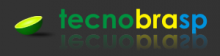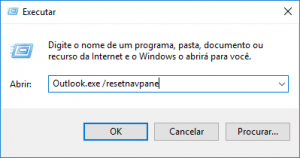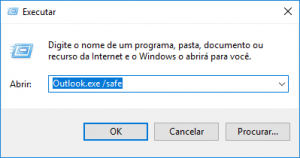Outlook travando
Outlook Travando – O Outlook pode travar e apresentar erros por vários motivos. Vou deixar neste post alguns dos erros mais frequentes que costumo resolver no dia a dia do suporte de TI.
Muitos vezes vamos abrir o Outlook e o apresentam diversas formas de erros. Abaixo uma lista de passos a serem feitos para tentar resolver o problema.
1 – Resetar o Painel de Navegação do Outlook.
Muitos erros podem ocorrer devido a algum erro no painel de navegação do Outlook. Isto as vezes impede que o Outlook seja aberto e até mesmo pequenos travamentos que ficam atrapalhando o bom funcionamento.
Abaixo passo a passo para resetar o painel de navegação do Outlook.
- Abra o Executar no seu computador.
- Digite o comando: Outlook.exe /resetnavpane
Veja exemplo na figura abaixo.
Clique aqui e veja no próprio site da Microsoft
2 – Desabilitar complementos do Outlook.
Alguns complementos podem estar causando travamento no seu Outlook. Então isso pode ser corrigido desabilitando alguns desses complementos.
Abaixo procedimento para desabilitar complementos do Outlook. Outlook travando.
- No menu Ferramentas, clique em Central de Confiabilidade e, em seguida, clique em Suplementos.
- Exiba os suplementos e as extensões de aplicativo categorizados da seguinte forma:
- Suplementos de aplicativo ativos Lista os suplementos registrados e executado\s no momento em seu programa do Office.
- Suplementos de Aplicativo Inativos Lista os suplementos presentes no computador, mas ainda não carregados. Por exemplo, ações ou Esquemas XML somente ficarão ativos quando o documento que faz referência a eles for aberto. Outro exemplo são os suplementos de COM listados na caixa de diálogo Suplementos de COM. Se a caixa de seleção de um suplemento de COM estiver marcada, o suplemento estará ativo. Por outro lado, se ela estiver desmarcada, o suplemento estará inativo. Para aprender como abrir a caixa de diálogo Suplemento de COM, confira a seção Desabilitar ou gerenciar os suplementos instalados.
- Suplementos relacionados a documentos Lista os arquivos de modelo referidos pelos documentos abertos no momento.
- Suplementos de aplicativo desabilitados Lista os suplementos desabilitados automaticamente por estarem causando pane nos programas do Office.
Conteúdo compartilhado do link: https://support.office.com/pt-br/article/Habilitar-ou-desabilitar-suplementos-nos-programas-do-Office-3e533d0f-a6cf-44b7-b6b4-3d9185b5e025
3 – Iniciar o Outlook em modo de segurança.
Abaixo passo a passo para iniciar o Outlook em modo de segurança.
- Abra o Executar no seu computador.
- Digite o comando: Outlook.exe /safe
Veja exemplo na figura abaixo.
4 – Criar um novo perfil de conta no Outlook.
Vale lembrar que quando criar um novo perfil, você terá que reconfigurar a conta de e-mail. Lembre-se de ter um backup antes de fazer este procedimento.
Faça o backup dos seus arquivos PST para depois importar na sua nova configuração de conta.
Abaixo procedimento para criar um novo perfil.
- Acesse o painel de controle.
- Digite email ou mail da caixa de pesquisa do painel de controle ou localize da forma que desejar as configurações de e-mail no painel de controle.O ícone Email não aparecerá até que você tenha instalado e executado o Outlook pelo menos uma vez.A caixa de diálogo Configurar Email será aberta.

- Clique em Mostrar Perfis.
- Clique em Adicionar.
- Digite um nome para o perfil e clique em OK.
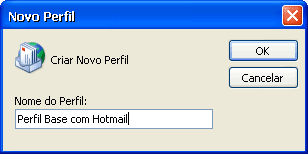
-
Adicione uma conta de email para usar em seu perfil, seguindo as direções na tela.